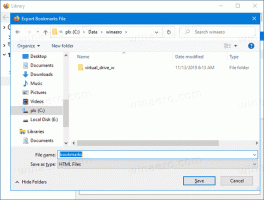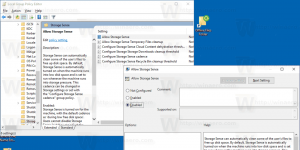Google क्रोम में सिस्टम प्रॉक्सी सेटिंग्स को कैसे ओवरराइड करें
यदि आप एक Google क्रोम उपयोगकर्ता हैं, तो आप इस बात से अवगत हो सकते हैं कि यह प्रॉक्सी के साथ कैसे काम करता है। ब्राउज़र विंडोज़ पर अपनी प्रॉक्सी सेटिंग्स शामिल नहीं करता है। इसके बजाय, यह सिस्टम सेटिंग्स का अनुसरण करता है, माइक्रोसॉफ्ट एज, इंटरनेट एक्सप्लोरर और विंडोज ओएस के साथ विकल्पों को साझा करता है। क्रोम के लिए अलग प्रॉक्सी सेटिंग्स निर्दिष्ट करने का तरीका यहां दिया गया है।
विज्ञापन
Google क्रोम सबसे लोकप्रिय वेब ब्राउज़र है जो विंडोज, एंड्रॉइड और लिनक्स जैसे सभी प्रमुख प्लेटफार्मों के लिए मौजूद है। यह एक शक्तिशाली रेंडरिंग इंजन के साथ आता है जो सभी आधुनिक वेब मानकों का समर्थन करता है। इस लेखन के समय, ब्राउज़र का नवीनतम संस्करण क्रोम 63 है (इसका परिवर्तन लॉग देखें).
Google क्रोम या क्रोमियम में प्रॉक्सी कार्यान्वयन कुछ ऐसा है जो मुझे कभी पसंद नहीं आया। यह आपको ओएस में प्रॉक्सी निर्दिष्ट करने के लिए मजबूर करता है। विंडोज़ में, यह क्लासिक कंट्रोल पैनल में इंटरनेट विकल्प के साथ किया जाना चाहिए। Linux में, यह डेस्कटॉप वातावरण जैसे Gnome या KDE में किया जाना चाहिए।

हालांकि यह डिज़ाइन प्रॉक्सी विकल्प को एक्सेस करने योग्य बनाता है सभी स्थापित सॉफ्टवेयर, प्रति-ऐप प्रॉक्सी सेटिंग अधिक लचीली होती है। यदि आपको केवल कुछ ऐप्स को प्रॉक्सी का उपयोग करने और शेष ऐप्स को ऑफ़लाइन रखने की अनुमति देने की आवश्यकता है, तो वैश्विक स्तर पर प्रॉक्सी सर्वर विकल्प निर्दिष्ट करना एक अच्छा विचार नहीं है।
शुक्र है, आप इसे अभी भी Google क्रोम में कमांड लाइन के माध्यम से कॉन्फ़िगर कर सकते हैं। आप शॉर्टकट के माध्यम से एक विशेष विकल्प जोड़ सकते हैं, इसलिए क्रोम अलग प्रॉक्सी सर्वर विकल्पों का उपयोग करेगा जो ओएस से संबंधित नहीं हैं।
Google क्रोम में सिस्टम प्रॉक्सी सेटिंग्स को ओवरराइड करने के लिए, निम्न कार्य करें।
- मौजूदा Google Chrome शॉर्टकट को कॉपी करें और उसका नाम बदलकर Google Chrome (प्रॉक्सी) कर दें।
- आपके द्वारा बनाए गए शॉर्टकट को राइट-राइट करें और निम्नलिखित लाइन को के बाद रखें chrome.exe हिस्से:
--प्रॉक्सी-सर्वर = होस्ट: पोर्ट
उदाहरण के लिए,chrome.exe --proxy-server=10.10.1.8:8889
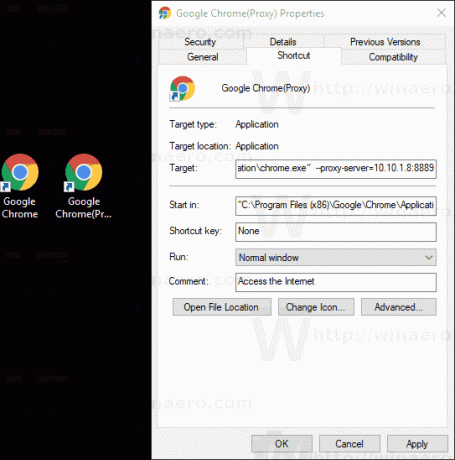
आप कर चुके हैं!
इस स्विच के बारे में कुछ विवरण यहां दिए गए हैं।
Google क्रोम में प्रॉक्सी कमांड लाइन विकल्प
--proxy-server स्विच HTTP/SOCKS4/SOCKS5 प्रॉक्सी सर्वर का समर्थन करता है। निम्नलिखित सिंटैक्स का उपयोग करके उपयुक्त योजना निर्दिष्ट की जा सकती है:
[://] [: ]
NS प्रॉक्सी-योजना भाग प्रॉक्सी सर्वर का प्रोटोकॉल है, जो निम्न मानों में से एक हो सकता है:
- एचटीटीपी
- मोज़े
- मोज़े4
- मोज़े5
आप विभिन्न URL प्रकारों के लिए विभिन्न प्रॉक्सी सर्वर निर्दिष्ट कर सकते हैं। निम्नलिखित उदाहरण देखें:
--proxy-server="https=proxy1:80;http=socks4://proxy2:1080;ftp=proxy3:3128"
ऊपर दिया गया विकल्प http, https और FTP के लिए तीन अलग-अलग प्रॉक्सी सर्वर निर्दिष्ट करता है।
अन्य संबंधित विकल्प
--नो-प्रॉक्सी-सर्वर
यह विकल्प प्रॉक्सी सर्वर को निष्क्रिय कर देता है। विकल्प संवाद के माध्यम से चुने गए किसी भी पर्यावरण चर या सेटिंग्स को ओवरराइड करता है।
--प्रॉक्सी-ऑटो-डिटेक्ट
प्रॉक्सी कॉन्फ़िगरेशन का स्वतः पता लगाएं। विकल्प संवाद के माध्यम से चुने गए किसी भी पर्यावरण चर या सेटिंग्स को ओवरराइड करता है।
--proxy-bypass-list="*.google.com; 127.0.0.1"
यह विकल्प बताता है कि अर्धविराम द्वारा सीमांकित पतों की सूची के लिए प्रॉक्सी का उपयोग न करें। ऊपर दिए गए उदाहरण में, प्रॉक्सी सर्वर का उपयोग google.com और उसके सभी तृतीय-स्तरीय डोमेन के लिए 127.0.0.1 पते के साथ नहीं किया जाएगा।
--proxy-pac-url=pac-file-url
यह क्रोम को निर्दिष्ट यूआरएल पर पीएसी फ़ाइल का उपयोग करने के लिए कहता है। उपयोगी जब आपके पास आपके सिस्टम व्यवस्थापक द्वारा कॉन्फ़िगर की गई पीएसी फ़ाइल हो।